Das von Apple entwickelte MOV-Videoformat wird von vielen Media-Playern und Videobearbeitungsprogrammen unterstützt. Im Vergleich dazu ist FLV (Flash Video) ein von Adobe entwickeltes Containerformat, das sich im Bereich Videostreaming größerer Beliebtheit erfreut.
Wenn Sie MOV in FLV konvertieren müssen, können Sie die folgenden Methoden ausprobieren.
So konvertieren Sie MOV in FLV mit MiniTool Video Converter
MiniTool Video Converter ist ein kostenloser Videokonverter, der mit Windows-PCs kompatibel ist. Er ermöglicht eine schnelle Konvertierung zwischen mehreren Videoformaten, darunter MOV in FLV, AVI in MP4, OGV in DIVX, ASF in WAV, Xvid in M2TS und viele mehr.
MiniTool Video Converter bietet Ausgabevoreinstellungen mit unterschiedlichen Auflösungen. Sie können damit ein benutzerdefiniertes Format erstellen, indem Sie nach Bedarf die Videoqualität, den Encoder, die Bildrate, die Bitrate usw. ändern.
Darüber hinaus können Sie mit MiniTool Video Converter nahezu alle Aktivitäten wie Gameplay, Online-Meetings und Videoanrufe auf dem Computerbildschirm aufzeichnen. Es ist auch möglich, Videos von YouTube herunterzuladen.
Im Folgenden erfahren Sie, wie Sie mit MiniTool Video Converter MOV zu FLV umwandeln:
MiniTool Video ConverterKlicken zum Download100%Sauber & Sicher
Schritt 1. Klicken Sie auf die grüne Schaltfläche, um MiniTool Video Converter herunterzuladen und auf Ihren PC zu installieren. Danach öffnen Sie das Programm.
Schritt 2. Klicken Sie auf der Startseite auf die Option Dateien hinzufügen, um Ihr MOV-Video zu importieren.
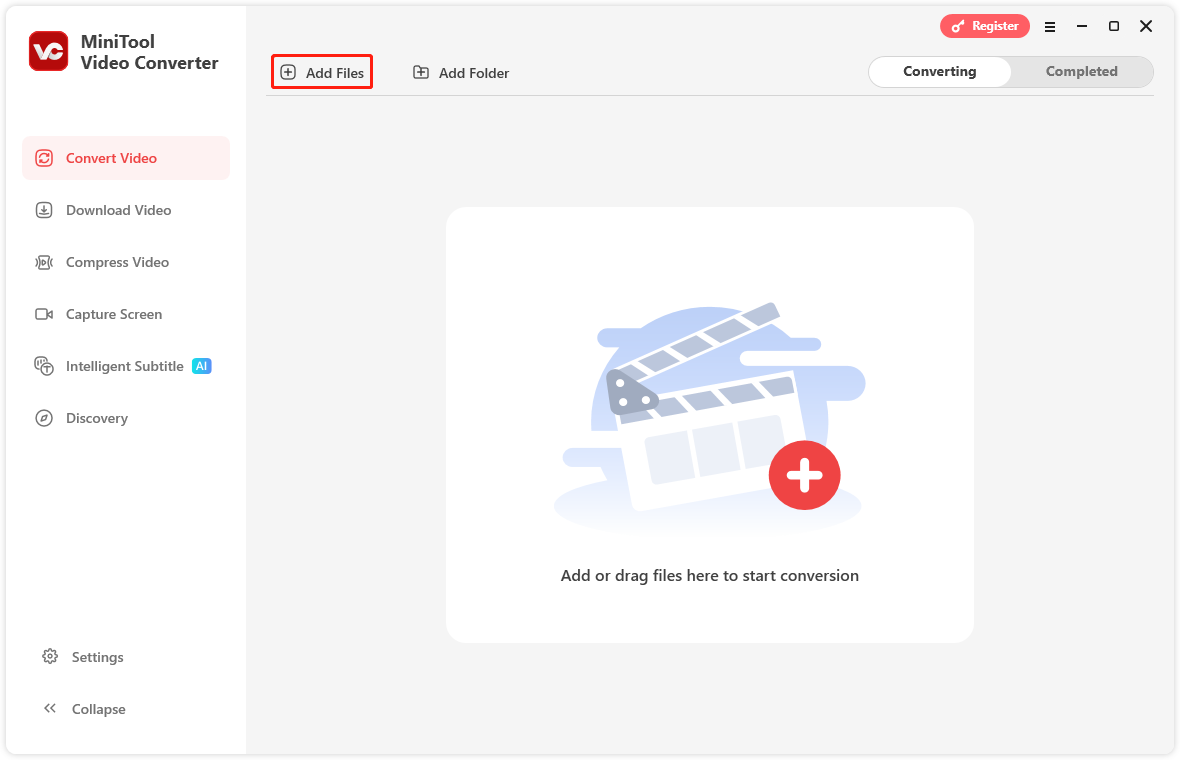
Schritt 3. Wählen Sie anschließend FLV als Ausgabeformat aus, indem Sie auf das Zahnradsymbol klicken und im Popup-Fenster zur Registerkarte Video wechseln. Sie können im rechten Bereich die gewünschte Auflösung auswählen.
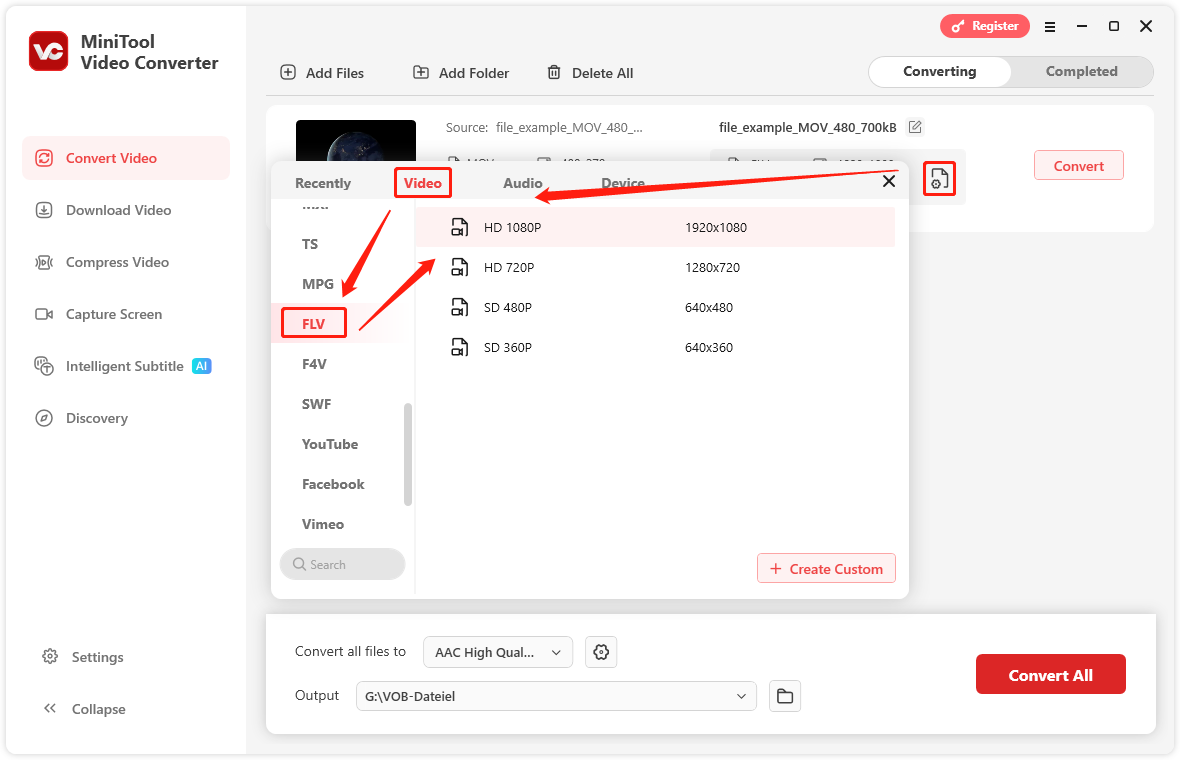
Schritt 4. Starten Sie die Konvertierung von MOV in FLV mit Konvertieren. Sobald der Vorgang abgeschlossen ist, klicken Sie unter der Registerkarte Abgeschlossen auf das Ordnersymbol, um das FLV-Video lokal zu finden. Außerdem können Sie auf das Wiedergabesymbol klicken, um es abzuspielen.
So konvertieren Sie MOV in FLV mit VSDC Free Video Converter
Ein weiterer empfohlener MOV-zu-FLV-Konverter für Windows ist VSDC Free Video Converter, mit dem Sie Ihre Videos für eine bessere Kompatibilität ganz einfach konvertieren können.
Zudem ermöglicht VSDC Free Video Converter Ihnen, mehrere Clips hinzuzufügen und in eine einzige Videodatei zu konvertieren.
Gehen Sie wie folgt vor, um mit VSDC Free Video Converter MOV in FLV zu konvertieren:
Schritt 1. Öffnen Sie VSDC Free Video Converter auf Ihrem Computer und klicken Sie auf Dateien hinzufügen, um Ihre MOV-Datei hochzuladen.
Schritt 2. Gehen Sie zur Registerkarte Geräte, aktivieren Sie die Option Für PC und klicken Sie unter Formate auf In FLV.
Schritt 3. Klicken Sie dann auf die Schaltfläche Dateien konvertieren, um die Konvertierungsaufgabe zu starten.
So wandeln Sie MOV zu FLV mit Any Video Converter um
Any Video Converter ist ein professioneller Videokonverter, der sowohl mit Windows als auch mit macOS kompatibel ist. Dieser hervorragende Videokonverter unterstützt mehr als 100 Videoformate.
So verwenden Sie Any Video Converter zur Konvertierung von MOV in FLV:
Schritt 1. Öffnen Sie Any Video Converter, klicken Sie auf die Schaltfläche Datei(en) hinzufügen oder ziehen und importieren Sie Ihr MOV-Video.
Schritt 2. Klicken Sie auf Ausgabeprofil und dann auf Videodateien, scrollen Sie im Abschnitt Flash Video nach unten und klicken Sie auf Flash Video Movie (*.flv).
Schritt 3. Klicken Sie auf Jetzt konvertieren, um Ihr MOV-Video in FLV zu konvertieren.
So konvertieren Sie MOV in FLV mit FreeConvert
FreeConvert ist ein praktischer Online-Videokonverter, der verschiedene Konvertierungsaufgaben behandeln kann. FreeConvert erfordert kein zusätzliches Herunterladen oder Installieren. Solange Ihr Gerät über eine stabile Internetverbindung verfügt, können Sie mit FreeConvert MOV in FLV schnell und effektiv konvertieren. Sie können FreeConvert auch zum Konvertieren von Audiodateien, Bildern, Dokumenten usw. verwenden.
Schritt 1. Besuchen Sie die Seite https://www.freeconvert.com/de/mov-to-flv, um den MOV-zu-FLV-Konverter von FreeConvert zu öffnen.
Schritt 2. Klicken Sie auf Dateien auswählen, um Ihr MOV-Video hochzuladen.
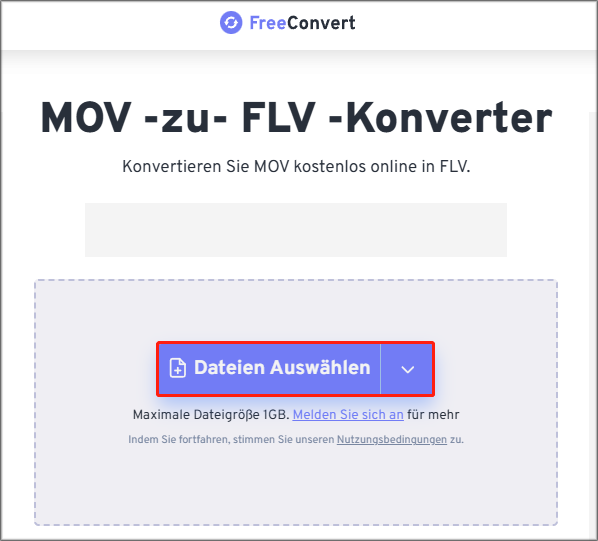
Schritt 3. Da FLV standardmäßig als Ausgabeformat festgelegt wird, können Sie direkt auf Konvertieren klicken.
Schritt 4. Vergessen Sie nicht, die konvertierte Datei auf Ihrem Computer zu speichern, indem Sie auf Herunterladen klicken.
Fazit
Vielleicht fragen Sie sich: Wie kann man MOV in FLV konvertieren? Mit den oben genannten vier MOV-zu-FLV-Konvertern ist die Konvertierung von MOV in FLV ein Kinderspiel.




Nutzerkommentare :